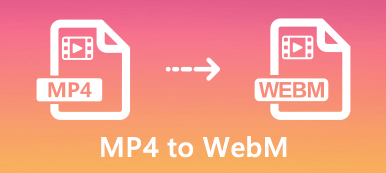Sowohl MP4 als auch MOV sind weit verbreitete Videodateiformate. Wenn Sie MP4 für Ihr iPhone, iPad oder MacBook in MOV konvertieren möchten, können Sie einfach die Dateierweiterung ändern, um MP4 in das QuickTime-Videoformat zu ändern. Was sollten Sie tun, wenn es nicht funktioniert? Was sind die besten MP4 zu MOV Konverter die Videos mit der Originalqualität zu transkodieren? Weitere Informationen zum detaillierten Prozess finden Sie im Artikel.
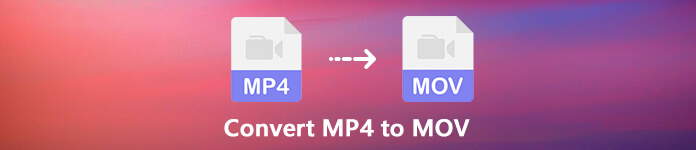
- Teil 1: Die ultimative Methode zum Konvertieren von MP4 in MOV
- Teil 2: So konvertieren Sie MP4 in MOV Online
- Teil 3: So konvertieren Sie MP4 kostenlos in MOV auf PC / Mac
- Teil 4: FAQs zum Konvertieren von MP4 in MOV
Teil 1: Die ultimative Methode zum Konvertieren von MP4 in MOV
Wie kann die ursprüngliche Videoqualität beim Konvertieren von MP4 in MOV beibehalten werden? Gibt es eine Methode, um die Videoqualität während der Konvertierung zu verbessern? Apeaksoft Video Converter Ultimate ist ein vielseitiger MP4-zu-MOV-Konverter, mit dem Sie die Video- / Audioformate konvertieren, die Mediendateien bearbeiten, Wasserzeichen hinzufügen, Videofilter anwenden und sogar die Videoqualität verbessern können.
Apeaksoft Video Converter Ultimate
- Konvertieren Sie MP4 in MOV, MOV HD, 4K MOV und mehr unter Windows und Mac.
- Unterstützt iPhone, iPad, Apple TV, MacBook und weitere Apple-Geräte.
- Stellen Sie 4 verschiedene Methoden zur Verfügung, um die MOV-Videoqualität zu verbessern und zu verbessern.
- Bieten Sie eine Toolbox zum Bearbeiten von Metadaten an. Video komprimieren, mache GIF, mache 3D usw.
So konvertieren Sie MP4 in MOV ohne Qualitätsverlust
Schritt 1Unabhängig davon, ob Sie MP4 in MOV auf einem Mac oder Windows 10/8/7 konvertieren müssen, können Sie das Programm herunterladen und installieren. Starten Sie das Programm und wählen Sie die Konverter Menü können Sie auf das klicken Datei hinzufügen Schaltfläche importieren Sie alle MP4-Dateien, die Sie konvertieren möchten.

Schritt 2Nachdem Sie die MP4-Dateien importiert haben, können Sie die gewünschte MOV-Datei aus auswählen Allgemeines Video Registerkarte, oder wählen Sie das MOV-Format aus der Dropdown-Liste der Alle konvertieren in Möglichkeit. Darüber hinaus können Sie MP4 auch in MOV-kompatible iPhone, iPad oder andere Apple-Geräte konvertieren.

Schritt 3Klicken Sie zum Bearbeiten Ihrer Videodateien auf Schneiden Schneiden Sie das Video mit der Taste, fügen Sie verschiedene Clips zusammen, drehen und schneiden Sie MP4, passen Sie Videofilter an, fügen Sie Untertitel hinzu und fügen Sie den MP4-Videodateien sogar Wasserzeichen hinzu. Darüber hinaus können Sie die Audioparameter für den MP4 problemlos anpassen.

Schritt 4Darüber hinaus können Sie auch die Untertitelsprache auswählen, die GPU-Beschleunigung aktivieren, den Zielordner auswählen und die Konvertierungsaufgaben zum Konvertieren von MP4 in MOV auswählen. Klicken Sie einfach auf die Schaltfläche Alle konvertieren, um die Konvertierung von MP4-Videos in das MOV-Format zu starten.

Schritt 5Danach können Sie den Ausgangs-MOV in die hinzufügen Video Enhancer Option von der Tools Speisekarte. Sie können die Auflösung erhöhen, Helligkeit und Kontrast optimieren, Videorauschen entfernen und sogar das Verwackeln von Videos reduzieren, bevor Sie auf klicken Verbessern Taste. (Finde mehr Video-Enhancer)

Teil 2: So konvertieren Sie MP4 in MOV Online
Apeaksoft Kostenloser Online-Videokonverter ist einer der besten MP4-zu-MOV-Online-Konverter, um Videos mit hoher Qualität zu transkodieren. Sie können die verschiedenen Einstellungen für Videocodec, Auflösungen, Bildrate, Abtastrate, Audio-Bitrate und weitere Parameter innerhalb von Klicks anpassen.
Schritt 1Gehen Sie in einem beliebigen Browser online zum MP4 to MOV-Konverter und klicken Sie auf Dateien zum Konvertieren hinzufügen Schaltfläche zum Herunterladen des Video Converter Launcher. Danach können Sie den Launcher auf Ihrem Computer installieren.

Schritt 2Klicke Datei hinzufügen Klicken Sie oben links auf die Schaltfläche, um den Dialog zum Öffnen von Dateien auszulösen. Suchen Sie die MP4-Videodateien und laden Sie sie von Ihrer Festplatte hoch. Danach können Sie den MOV als Ausgabevideoformat auswählen.

Schritt 3Danach können Sie auf die Schaltfläche klicken Einstellungen Symbol neben dem Ausgabeformat. Hier können Sie die Video- / Audioeinstellungen für die Ausgabe anpassen. Klicken Sie dann auf Konvertieren Schaltfläche zum kostenlosen Konvertieren von MP4 in MOV online.

Teil 3: So konvertieren Sie MP4 kostenlos in MOV auf PC / Mac
VLC Media Player ist mehr als ein Video-Player für Windows und Mac, bietet Ihnen jedoch auch die Möglichkeit, MP4 kostenlos in MOV zu konvertieren. Es basiert auf dem FFmpeg-Videocodec, mit dem Videodateien kostenlos konvertiert werden können. Erfahren Sie einfach mehr über den Prozess wie unten.
Schritt 1Wenn Sie VLC Media Player bereits installiert haben, können Sie das Programm starten und zu gehen Medien Menü und wählen Sie die Konvertieren / Speichern Option zum Auslösen des offenen Mediendialogs.
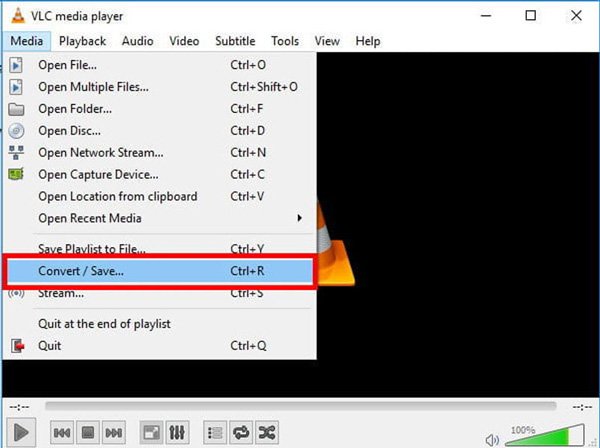
Schritt 2Klicken Sie auf die Speichern Klicken Sie auf die Schaltfläche, um die MP4-Videos hinzuzufügen, die Sie konvertieren möchten. Als nächstes können Sie die auswählen Konvertieren / Speichern Taste. Danach können Sie auf die Dropdown-Liste Profil klicken und diese erweitern und auswählen MOV Format.
Schritt 3Stellen Sie den Dateinamen und den Zielordner ein, indem Sie auf klicken Jetzt entdecken Taste. Wenn Sie den MOV nicht finden können Profil Klicken Sie bei dieser Option auf die dritte Schaltfläche neben der Dropdown-Liste, um das Dialogfeld "Profilausgabe" zu öffnen.
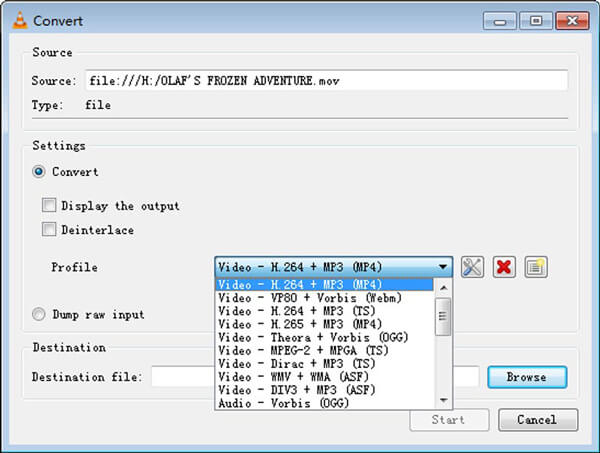
Schritt 4Klicken Sie auf die Start Taste zum Starten der Konvertierung von MP4 in MOV. Es dauert eine Weile für den gesamten Prozess. Darüber hinaus unterstützt VLC nur die destruktive Videokonvertierung und die Ausgabequalität ist nicht sehr gut.
Teil 4: FAQs zum Konvertieren von MP4 in MOV
Kann HandBrake MP4 in MOV konvertieren?
HandBrake ist ein beliebter Open-Source-Medienkonverter, der auch uneingeschränkt kostenlos verwendet werden kann. Es werden jedoch nur das eingeschränkte Ausgabeformat MP4 und MKV unterstützt. Daher können nur gängige Videoformate in MP4-, MKV- oder Apple-Geräte konvertiert werden. Sie können MP4 nicht ohne Plugin direkt in MOV konvertieren.
Wie konvertiere ich MP4 in MOV mit Adobe Media Encoder?
Adobe Media Encoder ist kein unabhängiger Videokonverter. Es funktioniert als Teil von Premiere Pro oder After Effects. Sie können eine kostenlose Testversion erhalten und sie einem einzelnen App-Plan oder der gesamten Creative Cloud hinzufügen. Um MP4 in MOV zu konvertieren, legen Sie Ihre Dateien einfach in der Adobe Media Encoder-Warteschlange ab Exporteinstellungen und wählen Sie die QuickTime-Option im Menü Format. Danach können Sie auf klicken Start Taste zum Umcodieren von MP4 in MOV.
Welches ist besser, MP4 oder MOV?
Sowohl MP4 als auch MOV sind beliebte Videoformate und werden von den meisten Mediaplayern unterstützt. Die beiden Dateiformate können zum Speichern von Video, Audio, Text und Untertiteln verwendet werden. Es ist schwer zu sagen, welches besser ist. Der einzige Unterschied besteht darin, dass MOV auf Apple-Geräten wie iPhones und Mac-Computern gut funktioniert. Wenn es um Android-Handys und PCs geht, ist MP4 möglicherweise eine gute Option.
Fazit
Wenn du willst MP4 in MOV konvertierenkönnen Sie mehr über die 3 besten Methoden erfahren, ohne die Videoqualität zu beeinträchtigen. Der Online-Videokonverter ist eine gute Option, um Videos zu transkodieren, ohne zusätzliche Software herunterladen zu müssen. Wenn Sie bereits VLC auf Ihrem Computer haben, können Sie MP4-Videodateien ohne zusätzliche Zahlung in das MOV-Format umcodieren. Apeaksoft Video Converter Ultimate bietet professionelle Funktionen zum Konvertieren von MP4 in MOV auf Mac und Windows.